Скачайте Mozilla Thunderbird с официального сайта и установите на свой компьютер. Откройте программу (Меню «Пуск» -> Все программы -> Mozilla Thunderbird).
В открывшемся окне выберите пункт «Создать учетную запись«.

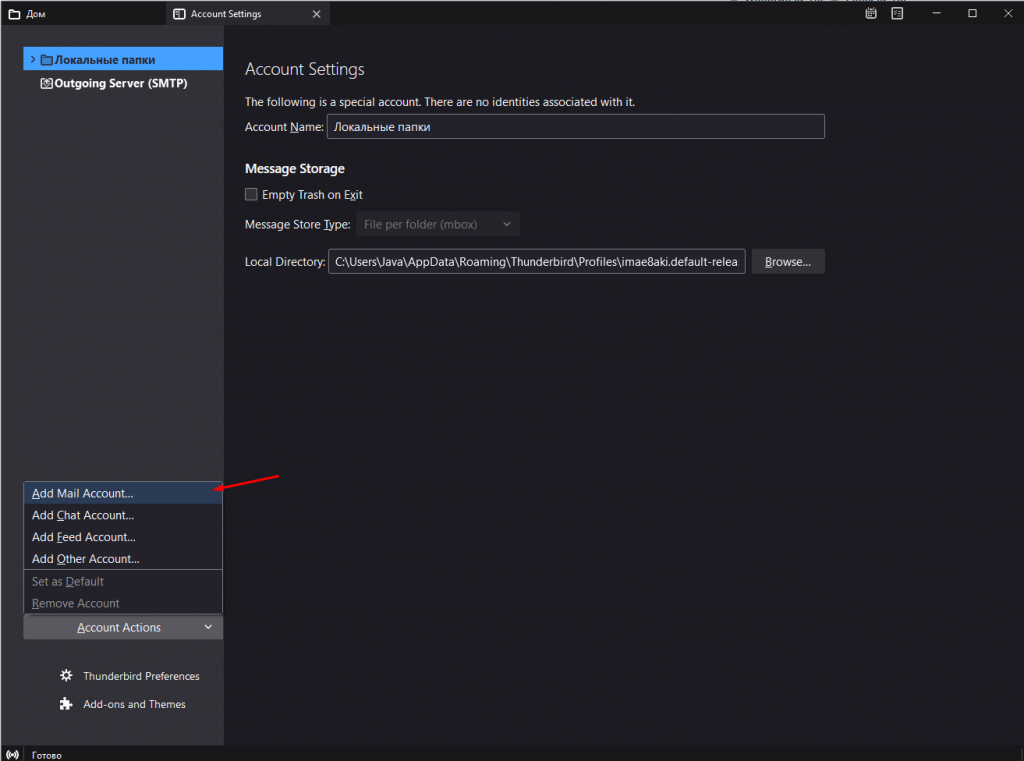
В открывшемся окне, заполните поля: «Ваше имя» — именно его будет видеть получатель вашего письма, «Адрес эл. почты» — адрес вашей электронной почты и «Пароль». Нажмите кнопку «Продолжить».

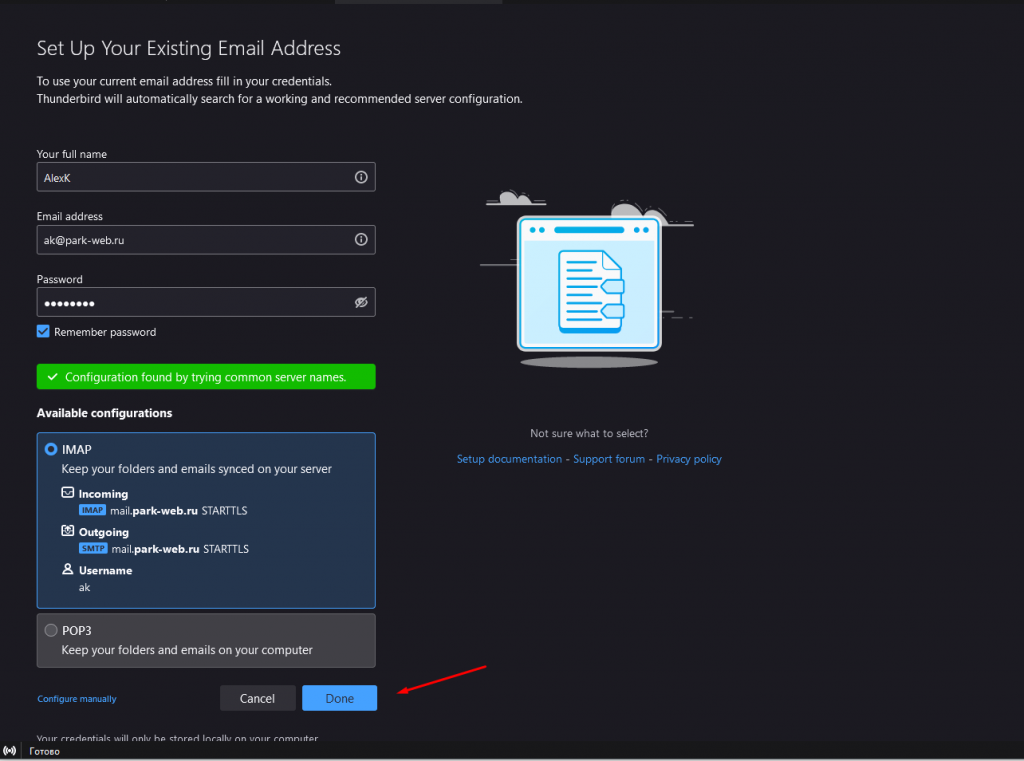
Mozilla ThunderBird сама определяет настройки почтового сервера. Но не всегда верно. Для того, чтобы установить правильные настройки, нажмите кнопку «Настройка вручную».

Проверьте параметры учетной записи. Если они такие же, как на картинке, перейдите на вкладку «Сервер исходящей почты SMTP»

Выберите сервер smtp.vash_domen.ru, (если это необходимо, поставьте его по умолчанию, выделив его и нажав кнопку «По умолчанию»). Нажмите кнопку «Изменить».

В следующем окне измените Имя сервера и Имя пользователя . Нажмите кнопку «ОК». Настройка вашей учетной записи электронной почты в программе Mozilla Thunderbird завершена.
